domotique Jeedom
Introduction
Votre Jeedom est normalement accessible de l’extérieur.
Comme il peut gérer une bonne partie de la maison.
Il est donc important de le sécuriser au maximum.
Avec la double authentification, on ajoute donc un niveau de sécurité à notre installation Jeedom.
Il complète l’article de Nico :
https://youdom.net/2020/11/29/installation-de-jeedom-pour-les-nuls/
Prérequis
- Un Jeedom fonctionnel et accessible au travers d’internet
- Une application d’authentification sur son smartphone (ou tablette)
- Par exemple
- Google Authenticator
- Par exemple
ANDROID :
https://play.google.com/store/apps/details?id=com.google.android.apps.authenticator2&hl=fr&gl=US
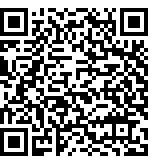
- ou Microsoft Authenticator
https://play.google.com/store/apps/details?id=com.azure.authenticator&hl=fr&gl=US
APPLE :
⦁ Google authenticator
https://apps.apple.com/fr/app/google-authenticator/id388497605
⦁ Microsoft Authenticator
https://apps.apple.com/fr/app/microsoft-authenticator/id983156458
Qu’est-ce que la double authentification (ou double validation) ?
Depuis quelques temps déjà, sur internet, il existe de plus en plus de sites qui permettent la double authentification.
En effet, dans ce cas, pour se connecter à son site préféré, il faut
- Le login
- Le mot de passe
- Un mot de passe aléatoire généré par le smartphone.
Quel est le but ?
Si quelqu’un subtilise votre login et mot de passe d’une manière ou d’une autre .
Il ne peut, malgré tout, pas se connecter à votre espace personnel.
En effet, comme ce mot de passe évolue perpétuellement, il a besoin de votre smartphone afin d’accéder à votre application d’authentification.
Vous comprenez donc l’utilité, si vous avez rendu votre Jeedom accessible au travers d’internet.
Comment ça marche ?
Allez sur le site souhaité :
- Remplir votre login et votre mot de passe.
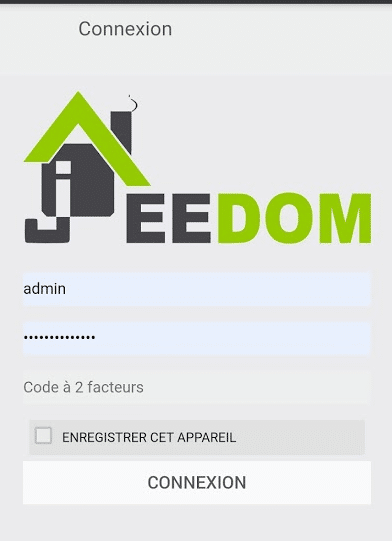
- A la page suivante (ligne suivante), il vous demandera un mot de passe supplémentaire
- Se rendre sur votre smartphone
- Allez sur une des applications proposées en début d’article pour récupérer le mot de passe temporaire
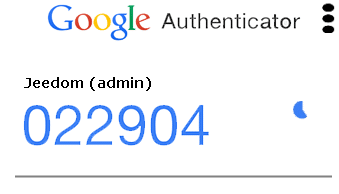
Si vous êtes sur un réseau (domicile d’un proche, travail) et un ordinateur (personnel) qui ne présentent aucun risque, vous pouvez cocher la case « enregistrer cet appareil ».
Ce qui vous affranchit de cette contrainte pour ce cas la.
Mise en place sous jeedom :
- Se rendre dans Réglages / Préférence :

- Dans l’onglet sécurité :
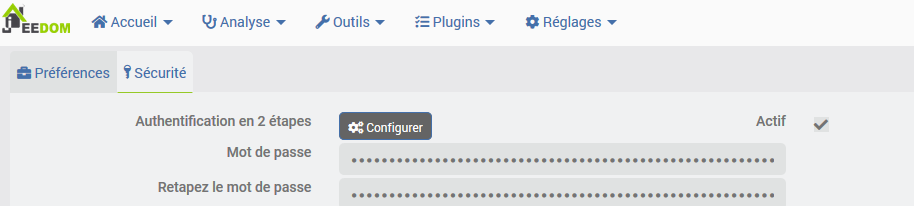
- Cocher la case « actif »
- Cliquer sur configurer
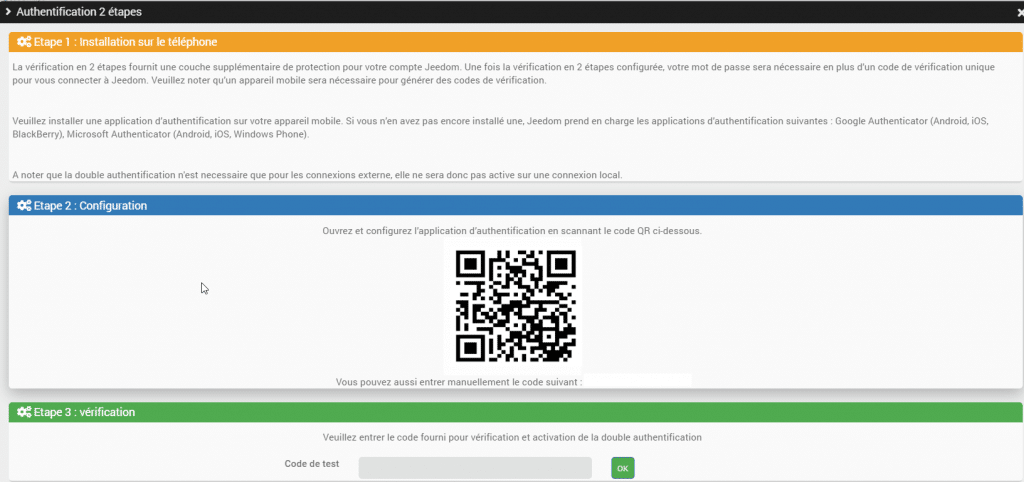
Ouvrir votre application de double authentification :
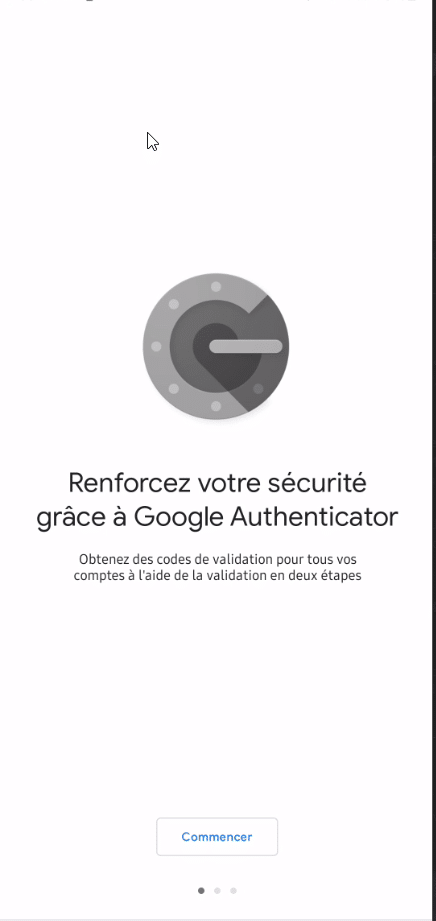
- Choisir scanner un QR code
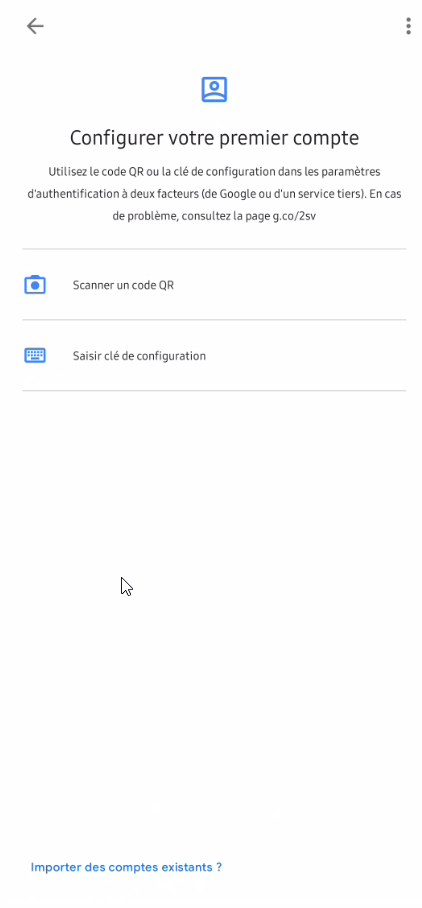
- Avec l’appareil photo de votre téléphone (qui se lancera des que vous aurez cliqué sur scanner) : passer devant le QR code (le genre de code barre).
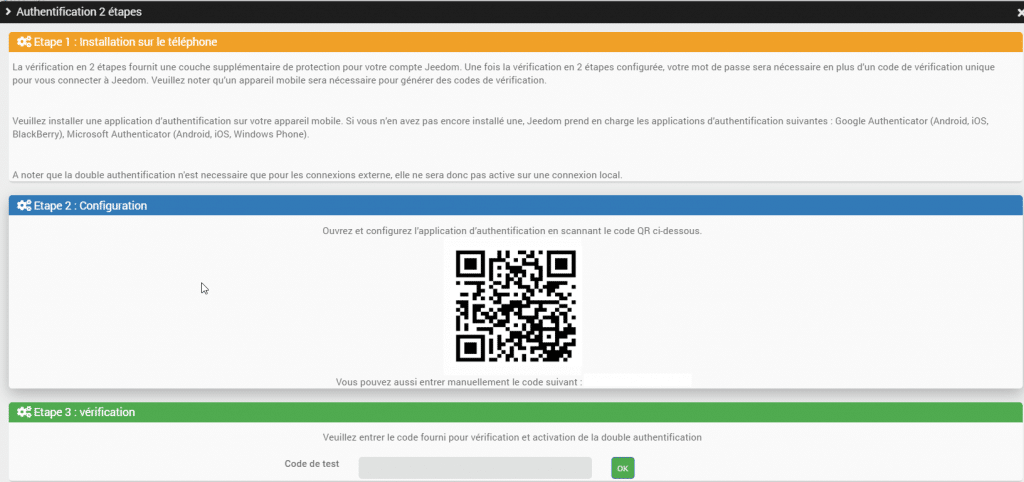
- il va normalement vous proposer un code qu’il faudra rentrer dans la page Jeedom pour finaliser.
C’est fait !!
A chaque fois que vous voudrez vous connecter à votre jeedom à partir d’internet (c’est à dire en dehors du réseau de la maison). Il faudra votre portable.
L’application d’authentification vous proposera un code, qui change dans le temps (en complément de votre login et mot de passe) .
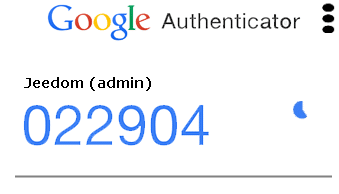
Attention :
Si auparavant, vous aviez coché « appareil de confiance », il ne vous demandera pas la double authentification même à l’extérieur de chez vous.
Vous pouvez gérer les machines autorisées dans l’interface jeedom.
Menu réglages > Préférences et l’onglet sécurité
En dessous, vous pouvez gérer la liste de toutes les machines autorisées :

Conclusion
Nous avons vu ensemble, un outils qui permet d’ajouter une sécurité supplémentaire à votre Jeedom.
Cela n’est pas compliqué mais il faut le faire une fois pour comprendre.
Il faut savoir que quelque-soit le site, la démarche reste sensiblement la même (application d’authentification, scan d’un QR code avec le portable).
Je vous recommande d’utilisez cette méthode sur tous les sites qui le proposent (Amazon, Paypal, banques …). Cela serait dommage de se passer d’un outils de sécurisation supplémentaire.





